后端开发使用pycharm的技巧(推荐)
1、使用说明
首先说明,本文所使用的功能为pycharm专业版所支持,其他版本如社区版,教育版,则不一定支持。
作为一名后端开发,我猜你的桌面上一定打开着一系列的软件,用作开发调试工具,比如navicat数据库连接工具,postman接口调试工具,pycharm代码编写IDE,以及其他一些工具。今天,我就介绍一下pycharm中你可能还不知道的一些功能,让你的IDE、postman、navicat融为一体,从此不再需要频繁切屏。
2、database
这个功能本人觉得可以完全替代navicat,那么这个database功能在哪里呢。

就在pycharm的右上角竖排的两个图标的其中一个,在这里可以添加数据库的连接。

可以看到,支持非常多的数据库种类,基本上主流的数据库都可以连接,这里以MySQL为例。
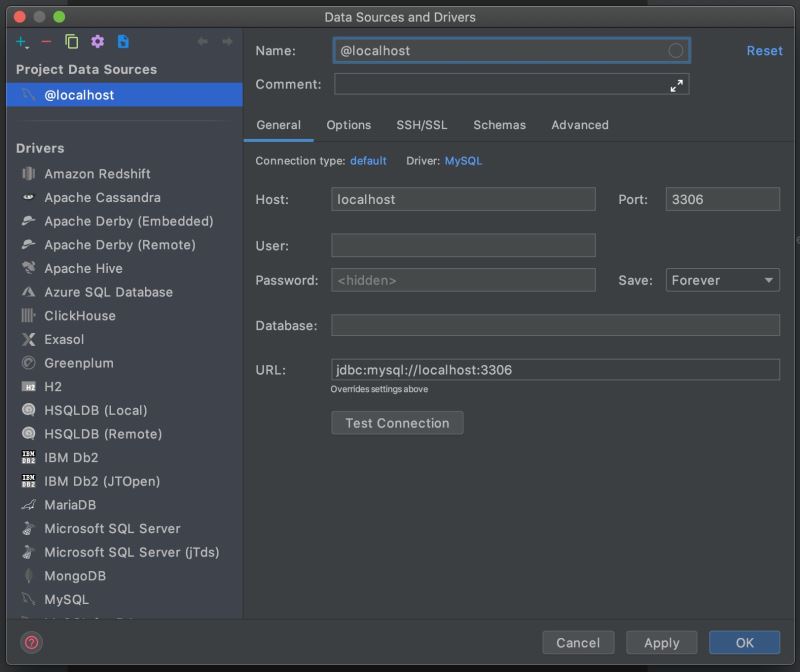
基本就和navicat一样,输入你要连接的数据库的连接名,host,port,user,password,数据库名,然后点击test connection就可以测试连接,第一次测试可能需要下载数据库连接驱动,下载就可以,测试成功就可以成功连接到你需要连接的数据库。
这里我新建一个数据库作为演示,可以看到,连接成功后可以显示数据库中所有的表,表字段,字段类型,字段注释,很齐全,打开表后,数据展示也很清晰,也可以直接像navicat那样直接对表数据进行可视化的增删改查操作,很方便我们开发的时候进行数据的测试调试。

有了这个工具,从此可以抛弃navicat,直接在pycharm这样的IDE开发工具中进行数据库可视化操作了,免去切屏切来切去的麻烦。
3、HTTP Client
这一个工具可能知道的人更少,平时我们后端开发在调试restful api时,最常用的工具是postman,这个工具确实很方便,但是在pycharm中,也可以完成接口调试,那就是HTTP Client。
那么这个HTTP Client在哪里呢。

打开之后

这些功能相信大家都应该再熟悉不过了,与postman是一样的,填写一个http请求的一些必须请求就可以发送请求,获取响应信息。但是这种方式不适合反复测试与保存,我更推荐的是接下来要介绍的,也是上图中蓝色提示部分的信息,即Convert request to the new format,转换请求为新的格式,那么是什么格式呢。
我们在项目中新建一个test目录,然后new新文件时,在最下方,有一个HTTP Request,默认后缀是http,我们就新建这种文件来做接口测试。

这种文件是用来以一种固定的格式来定义请求的信息的,比如

先写请求方式、url,再写请求头信息,再写请求体(如果有),也可以点击Add Request快速生成请求的模版,点击请求方法左边的小箭头就可以运行,查看结果,我们这里写了两个restful api来测试一下,连接的是上一节的数据库,测试增和查。

可以看到get请求到的json数据就展示出来了,展示效果和postman一样都很清晰。
再试试post一条新数据进数据库。点post的小箭头。
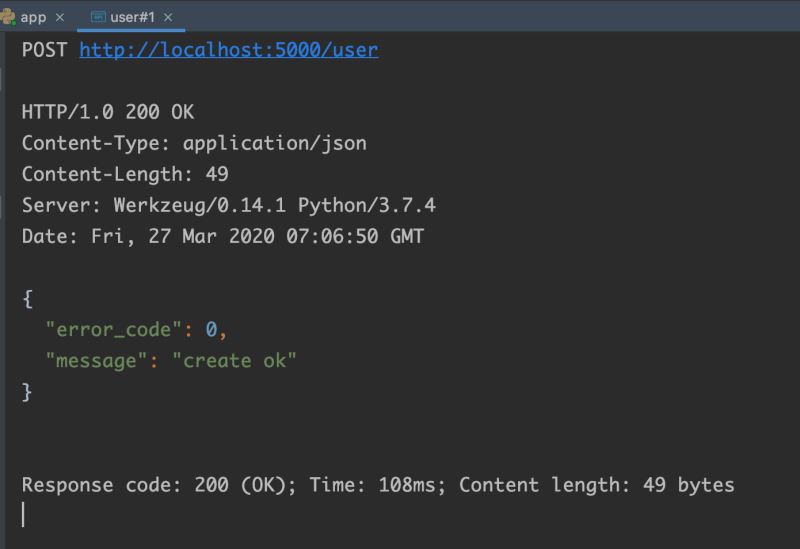
一样可以请求,去数据库看看结果

小赵已经添加进去了。
对于这个功能,我觉得完全可以替代postman,我们可以为我们的每一个数据模型在test下新建一个http请求文件,定义好GET、POST、PUT、DELETE请求信息,我们要测试接口时,直接点击就能运行,再配合上database功能直接修改数据库的数据,从此开发再也不用三个四个软件切来切去。
总结
到此这篇关于后端开发使用pycharm的技巧的文章就介绍到这了,更多相关pycharm使用技巧内容请搜索我们以前的文章或继续浏览下面的相关文章希望大家以后多多支持我们!
相关推荐
-
Python、PyCharm安装及使用方法(Mac版)详解
上周跟朋友喝咖啡时聊起我想学Python,她恰好也有这个打算,顺便推荐了一本书<编程小白的第1本Python入门书>,我推送到Kindle后,随手翻看了下,用语平实,简洁易懂. 之前在R语言和Python中做选择时,网上看了些别人对这两种语言的评价,也问了一些公司在使用哪种语言,后来还是决定,哪种语言有我喜欢的教材就选哪种,这样会在初始学习时多很多积极性和成就感. 这里对于Python的具体介绍就不做赘述,它的使用对象主要有:数据分析师.网站后端程序员.游戏开发者.自动化测试.自动化运维等.可
-
在PyCharm环境中使用Jupyter Notebook的两种方法总结
方法一: 1.安装Jupyter Notebook pip install jupyter 2.在PyCharm中新建Jupyter Notebook文件 步骤:File->New...->Jupyter Notebook->输入文件名 建好之后效果如下图所示,就是熟悉的Jupyter Notebook界面: 3.运行 输入代码,点击绿色小三角运行代码. 方法二: 1.安装Jupyter Notebook pip install jupyter 2.打开Python Console 打开
-
PyCharm使用教程之搭建Python开发环境
PyCharm是JetBrains系列产品的一员,也是现在最好用的IDE.PyCharm维持了JetBrains一贯高度智能的作风,简要枚举如下: 独特的本地VCS系统 强大的重构功能 基于上下文的智能代码提示和纠错 可以与IDEA.PhpStorm等IDE共享配置文件 PyCharm社区版免费下载地址:http://www.jetbrains.com/pycharm/ PyCharm我们注册破解版下载地址:http://www.jb51.net/softs/299378.html 安装完PyC
-
python使用pycharm环境调用opencv库
我这只学术的小小只白,竟然也开始写博客了.因为配置opencv的库用了很长的时间,三天,遇到很多问题,一个个解决后,才决定分享出来,想要用pythont调用opencv库的少走些弯路.写这篇文章另一方面是收到浅墨--毛星云的博客的影响,浅墨博主,真的是无私的分享了自己的代码,我是一个很懒得人,深受影响,做个不懒惰的人. 首先安装python,有2.X和3.X,两个版本有很大的不同.我用的是2.7,2.系列支持opencv的很多库. Python下载链接: https://www.python.o
-
Bootstarp在pycharm中的安装及简单的使用方法
一.安装 首先打开Bootstarp的官网: https://v3.bootcss.com 下载完成后,解压压缩包,把解压后的文件导入pycham中 在HTML页面中的style中导入bootstrap的css文件和js文件,建议导入min.css,体积更小 以我的文件路径为例: <link rel="stylesheet" href="bootstrap/css/bootstrap.min.css" rel="external nofollow&q
-
解决使用PyCharm时无法启动控制台的问题
问题: 使用PyCharm时无法启动控制台? 今天打开PyCharm时突然无法启动控制台,IPython和Python本身都无法使用 解决: 很有可能你安装了较高版本的ipython.比如ipython5.0.0 请尝试: pip uninstall ipython pip install ipython==4.2.0 ipython版本过高 pycharm>2016版本,两者冲突 以上这篇解决使用PyCharm时无法启动控制台的问题就是小编分享给大家的全部内容了,希望能给大家一个参考,也希望大
-
使用pycharm生成代码模板的实例
通过在File->setting->File and Code Templates设置模板代码,这样就可以在新建python文件的时候自动带上抬头. # -*- coding:utf-8 -*- __author__='hklliang' __date__='$DATE $TIME' 以上这篇使用pycharm生成代码模板的实例就是小编分享给大家的全部内容了,希望能给大家一个参考,也希望大家多多支持我们.
-
后端开发使用pycharm的技巧(推荐)
1.使用说明 首先说明,本文所使用的功能为pycharm专业版所支持,其他版本如社区版,教育版,则不一定支持. 作为一名后端开发,我猜你的桌面上一定打开着一系列的软件,用作开发调试工具,比如navicat数据库连接工具,postman接口调试工具,pycharm代码编写IDE,以及其他一些工具.今天,我就介绍一下pycharm中你可能还不知道的一些功能,让你的IDE.postman.navicat融为一体,从此不再需要频繁切屏. 2.database 这个功能本人觉得可以完全替代navicat,
-
全网首秀之Pycharm十大实用技巧(推荐)
PyCharm 应该是大多数 python 开发者的首选 IDE,每天我们都在上面敲着熟悉的代码,写出一个又一个奇妙的功能.它是帮助用户在使用 Python 语言开发时提高其效率的工具,但是好多人只是把它当做一个文本编辑器使用,并没有发挥出它的优势,今天我来分享一下日常开发用到的一些技巧吧. 1.自动生成导入 您正在编写代码,想导入一个包,只记得包名,但是忘了它在那个py文件了,可以通过 pycharm 自动导入.当你写了一个包名,pycharm会有提示是否需要导入,选择后将根据您的项目样式以正
-
Python集成开发环境Pycharm的使用及技巧
目录 一.Python集成开发环境-Pycharm介绍 二.安装步骤: 安装专业版,简体中文永久免费使用 三.创建一个测试程序 四.汉化Pycharm 五. 使用技巧 1.如何更换Python解释器: 2.如何调整编辑器字体及其大小 3.如何调整控制台的字体及其大小 4.如何设置文件编码 5.如何修改文件背景颜色 6.如何让一个tab键代替4个空格键 7.如何自定义Python模版文件 8.显示行号 9.安装插件 10.复制文件路径 11.在文件管理器中打开 12.查看声明或者引用 13.查看项
-
jQuery使用经验小技巧(推荐)
在开发过很多 jQuery 插件以后,我慢慢的摸索出了一套开发jQuery插件比较标准的结构和模式.这样我就可以复制并粘贴大部分的代码结构,只要专注最主要的逻辑代码就行了. 使用相同的设计模式和架构也让修复bug或者二次开发更容易.一套经过验证的架构可以保证我的插件不出大的问题,不论插件简单还是复杂.我在这里分享10条我总结的经验. 1. 把你的代码全部放在闭包里面 这是我用的最多的一条.但是有时候在闭包外面的方法会不能调用.不过你的插件的代码只为你自己的插件服务,所以不存在这个问题,你可以把所
-
Pycharm调试程序技巧小结
断点 如图,是pycharm的断点,只需要单击左侧,即可定义该断点,和其他开发软件一样方便.断点的作用是:但程序采取debug方式运行时,程序走到这里,将会停下脚步,展示该断点的详细信息. debug运行 如图,一个蜘蛛的标识,就是debug的运行方式.所谓debug,就是调试的意思.大多数程序设计语言都有专门的调试工具,pycharm也是如此,可以用这个工具来分析程序的动态行为. 调试技巧 1.使用print()打印信息 最开始用pycharm的时候,常用的方法之一: 优点是能够显示程序的动态
-
值得收藏的9个提高代码运行效率的小技巧(推荐)
我们写程序的目的就是使它在任何情况下都可以稳定工作.一个运行的很快但是结果错误的程序并没有任何用处.在程序开发和优化的过程中,我们必须考虑代码使用的方式,以及影响它的关键因素.通常,我们必须在程序的简洁性与它的运行速度之间做出权衡.今天我们就来聊一聊如何优化程序的性能. 1. 减小程序计算量 1.1 示例代码 for (i = 0; i < n; i++) { int ni = n*i; for (j = 0; j < n; j++) a[ni + j] = b[j]; } 1.2 分析代码
-
Python开发工具Pycharm的安装以及使用步骤总结
前言 PyCharm是一种Python 的IDE工具(集成开发环境),带有一整套可以帮助用户在使用Python语言开发时提高其效率的工具,内部集成的功能如下: Project管理 智能提示 语法高亮 代码跳转 调试代码 解释代码(解释器) 框架和库 ...... 总而言之,PyCharm 是一款功能强大的 Python 编辑器,推荐以后编写Python代码,主要用的就是这款IDE. 一.Pycharm下载 先登陆Pycharm官网或者直接输入Pycharm下载地址:https://www.jet
-
Python编程mac下使用pycharm小技巧
pycharm创建新文件自动添加文件头注释 背景 我们平时在使用pycharm发现有些大神创建一个新文件的时候会自动在文件头添加一些注释,像是有文件路径,创建时间,创建人,集成平台等信息,但是我们自己创建的时候就没有,不着急,只需要一点的简单的配置就能实现. 方法 通过pycharm->Perferences进入设置模式 选择File and Code Template -> Python Script 在文件中加入以下配置 # -*- coding: utf-8 -*- # @Time :
-
Android 开发与代码无关技巧详解
目录 1.如何找到代码 (1)无敌搜索大法 (2)log输出大法 (3)profiler查看大法 (4)万能法找到页面 2.如何解决bug (1)先看再想最后动手 (2)改变现状 (3)是技术问题还是业务问题 (4)张张嘴远胜于动动手 (5)bug解决不了,那就解决提出bug的人 (6)解决了bug之后 3.如何实现不会的功能 (1)不要急着拒绝 (2)大事化小小事化了 心态要稳,天塌了有个高的顶着 1.如何找到代码 作为客户端的开发,工作中经常遇到,后端的同事来帮忙找接口详情.产品经理来询问之
-
基于ios逆向过程中lldb调试技巧(推荐)
假如你准备在模拟器里面运行这个,你可以在"(lldb)"提示的后面输入下面的: (lldb) po $eax LLDB在xcode4.3或者之后的版本里面是默认的调试器.假如你正在使用老一点版本的xcode的话,你又GDB调试器.他们有一些基本的相同的命令,因此假如你的xcode使用的是"(gdb)"提示,而不是"(lldb)"提示的话,你也能够更随一起做,而没有问题. "po"命令是"print object&qu
随机推荐
- ExtJs扩展之GroupPropertyGrid代码
- 详解如何将本地JAR包添加到本地Maven仓库中
- 如何用DOS命令删除顽固文件夹啊
- Java Web 简单的分页显示实例代码
- Python爬取读者并制作成PDF
- Asp.net中DataTable导出到Excel的方法介绍
- python中关于时间和日期函数的常用计算总结(time和datatime)
- python中使用pyhook实现键盘监控的例子
- python 默认参数问题的陷阱
- Mysql在debian系统中不能插入中文的终极解决方案
- 详解Python中的元组与逻辑运算符
- 仿jQuery的siblings效果的js代码
- sql cast,convert,QUOTENAME,exec 函数学习记录
- jquery zTree异步加载简单实例分享
- linux下查看swap分区被哪些进程占用实现脚本
- Nginx服务器中强制使用缓存的配置及缓存优先级的讲解
- Java设计模式之策略模式_动力节点Java学院整理
- C#中string.format用法详解
- Python的类实例属性访问规则探讨
- 使用C#获取远程图片 Form用户名与密码Authorization认证的实现

